無料ツールでOK! 音声読み上げを使ったカンタン文章校正テクニック"ぼっち読み合わせ"のススメ

Webサイトやブログなどの制作や維持に必要不可欠なのがテキスト作成。表現の上手下手は別として、ケアレスミスのない、読みやすいテキストを作りたいものです。
そうしたテキスト作りをサポートしてくれるのが文章校正。誤字脱字やスペルミスなど、テキストの誤りを発見し、それを修正する作業です。
本稿では、スマホやPCを活用し、効率的かつ効果的な文章校正を実現する"ぼっち読み合わせ"をご紹介します。
文章校正の基礎テクニック -読み合わせ-

読み合わせは、2人1組で行う文章校正のひとつの方法。具体的には、読み手(音読する側)と聞き手(テキストを目で追ってチェックする側)に分かれて作業を進めます。
読み手と聞き手に分かれることにより、読み手は読むことに、聞き手は聞いてテキストをチェックすることに集中でき、誤変換や入力ミス、表記の揺れなどを発見しやすくなります。
書いたテキストを読み直す、という作業は誰もが実践している基本的な文章校正です。けれども、書いた本人が自分で読んでしまうと、思い込みや脳内補完によってミスを見逃しがちになります。
そうした状況を改善してくれるのが読み合わせなのです。特に、間違いがあってはならない帳簿や通帳などの文章校正で使用されるテクニックですが、一般的なテキストにおいても十分に効果を発揮します。
"ぼっち読み合わせ"とは?

"ぼっち"というのは、いわゆる1人ぼっちのこと。つまり、"読み合わせ"を1人で行うから"ぼっち読み合わせ"、という訳です。
一見、矛盾するような言葉ですが、テクノロジーを活用すれば、1人でも"読み合わせ"が可能となります。ポイントとなるのは"音声読み上げ"という機能。スマホやPCなどのデバイスでは、音声合成でテキストを音読させることができるのです。
すなわち、目的のテキストを"音声読み上げ"で聞きつつ、画面の文字を目で追ってチェックする。という形で1人での"読み合わせ"を実現します。
相手が必須となる一般的な"読み合わせ"とは異なり、誰かの時間や行動を束縛することがなく、そもそも相手がいない場合でも問題ナシ。
さらに、イヤホンやヘッドホンを使用すれば音が漏れることもなく、もちろん声も出さないため、周囲に気を使う必要がないのです。
お勧めの無料"音声読み上げ"ツール4選
ここからは、"ぼっち読み合わせ"に使える"音声読み上げ"ツールを紹介します。参考として、Androidデバイス、Windows PC、Webアプリにて無料で使えるモノを集めてみました。
Androidデバイス
Android 11以降を搭載するデバイスにおいては、テキストを音読してくれる"選択して読み上げ"というスクリーンリーダーが用意されています。
各種エディタやWebブラウザなど、さまざまなアプリ上からダイレクトに機能を呼び出すことができ、手軽に"ぼっち読み合わせ"を実現します。
けれども、機能自体はデフォルトでOFFになっており、ユーザー自身で有効化しなければなりません。その手順は以下のとおりです。
1.Androidの"設定"を開きます。
2."ユーザー補助"の中にある"選択して読み上げ"をタップ。なお、"選択して読み上げ"が見当たらない場合、Google Playにて以下のアプリをインストールする必要があります。
3."選択して読み上げショートカット"をONに。これで機能が有効となります。
実際にテキストを音読させる場合、"選択して読み上げ"のショートカットを使用します。その手順は以下のとおりです。
1.Android 11搭載機であればナビゲーションバーにある人型のユーザー補助機能ボタンを、Android 12/13搭載機であれば、画面上にフローティング配置されたスピーカー型のユーザー補助機能ボタンをタップすると"選択して読み上げ"がONになります。
2.画面上のすべてのテキストを音読させる場合、画面下部にある再生ボタンを、一部のテキストを音読させる場合、対象となるテキストの行をタップします。また、右図のように画面上をドラッグすることで、音読の範囲を指定することもできます。

3.画面下部の一時停止ボタンをタップすれば音読を一時停止させることができ、赤丸の停止ボタンをタップすれば"選択して読み上げ"がOFFになります。
Windows PC
Windows搭載PCにおいて使える無料の"音声読み上げ"ツールとして、システムに標準装備のスクリーンリーダー"拡大鏡"、ならびにオープンソースの"音声読み上げ"アプリ"VOICEVOX"の2つを紹介します。
拡大鏡
"拡大鏡"は、画面を拡大して見やすくしてくれるアクセシビリティツール。これに加えて、テキストの読み上げ機能も装備しています。
システムの標準機能であるため、追加でアプリなどをインストールする必要がなく手軽に使えます。その使い方は以下のとおり。
1."拡大鏡"アプリを起動します。スタートメニューの検索機能にて"拡大鏡"を検索。検索結果に表示されたアイコンをクリックしてアプリを起動します。
ウィンドウにはいくつかの操作用アイコンが並んでいますが、マウスポインタとスピーカーの組み合わせが読み上げアイコンとなります。また、歯車アイコンをクリックすれば、読み上げ速度および音声の種類を変更できます。
2.読み上げアイコンをクリックすると、マウスポインタが指先型へと変化するので、音読させたい部分をクリックします。
3.読み上げ中は、"拡大鏡"ウィンドウの各種アイコンから再生/停止、前項/次項の切り替えが可能です。
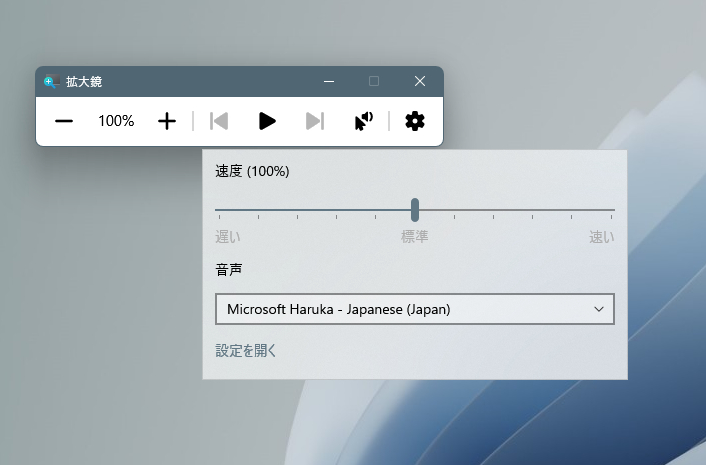
 TIPS
TIPS拡大表示ウィンドが邪魔な場合、"設定"→"アクセシビリティ"→"拡大鏡"にある"ビュー"を"全画面表示"にするのがオススメ。画面全体を拡大/縮小する方式となるため、拡大表示ウィンドが表示されません。
VOICEVOX
"VOICEVOX"はオープンソースの高機能"音声読み上げ"ツールであり、誰でも商用・非商用問わず無料で利用可能。個性的な25種類の話者(2023年5月現在)が用意されています。
機能的にはナレーション作成アプリといった雰囲気ですが、音質や辞書のチューニングがいい感じになっており、"ぼっち読み合わせ"にも十分に利用できます。
1."VOICEVOX"をインストールするため、公式サイトにて必要なファイルをダウンロードします。対応OSはWindows、Mac、Linuxが、パッケージはインストーラー/Zipが選べます。
2.初回起動時には設定画面が表示されますが、以降アプリを起動すると、以下のようなウィンドウが表示されます。
3.ウィンドウ中央のテキストフィールドに読ませたいテキストをペーストします。テキストは句読点や改行で自動分割されるため、長文でもそのままペーストすればOK。
続いて、読み上げさせたい行をクリックします。ウィンドウ左上の"連続再生"ボタンを使用すれば、選択した行とそれ以降を続けて読み上げ、ウィンドウ左下の再生ボタンを使用すれば選択した行のみを読み上げます。
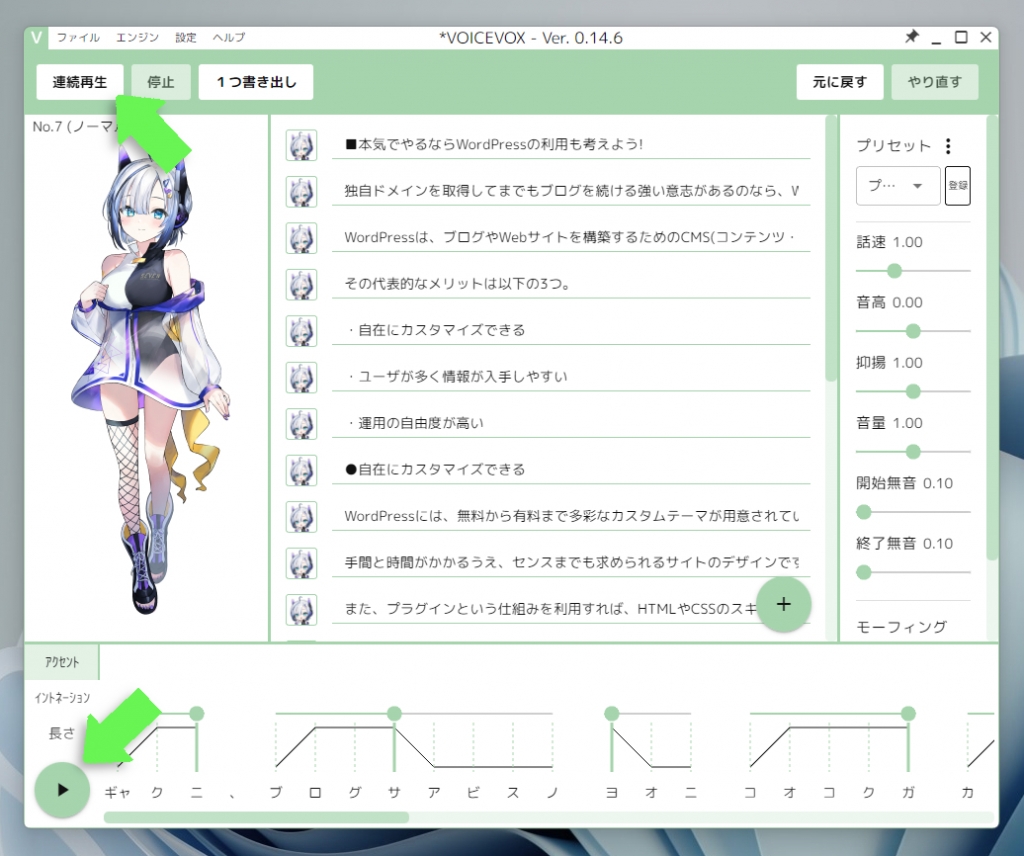
イントネーションの調整や辞書登録の方法など、使い方の詳細に関しては公式ページのヘルプを参照してください。
Webアプリ
ここでは、Webアプリとして提供されているユニークな"音声読み上げ"ツールを紹介します。サービス名は"音読さん"。ソフト類のインストールは一切必要なく、Webブラウザさえあればテキストを音読させることができます。
プランは無料のフリー/ライト、有料のベーシック/バリュー/プレミアムの5種類。登録などが一切不要のフリーで月間1000文字まで、ユーザー登録必須のライトなら月間5000文字まで利用できます。もちろん、有料プランなら文字数の上限をさらに増やせます。
音質はとてもよろしく、流暢な日本語を話してくれます。話者も15種類から選べ、速度や高低の調整も可能。また、スピーカーでの再生に加え、ファイルに保存することもできます。
Webページの機能もデザインもシンプルでわかりやすく、使い勝手も良好です。その基本的な使い方は以下のとおり。
1."音読さん"サイトをWebブラウザで開きます。
2.中央のテキストボックスに音読させたいテキストをコピー&ペーストし、必要であれば話者の選択や調整を加えます。
3.最後に"読み上げ"ボタンをクリックすれば音声が再生されます。
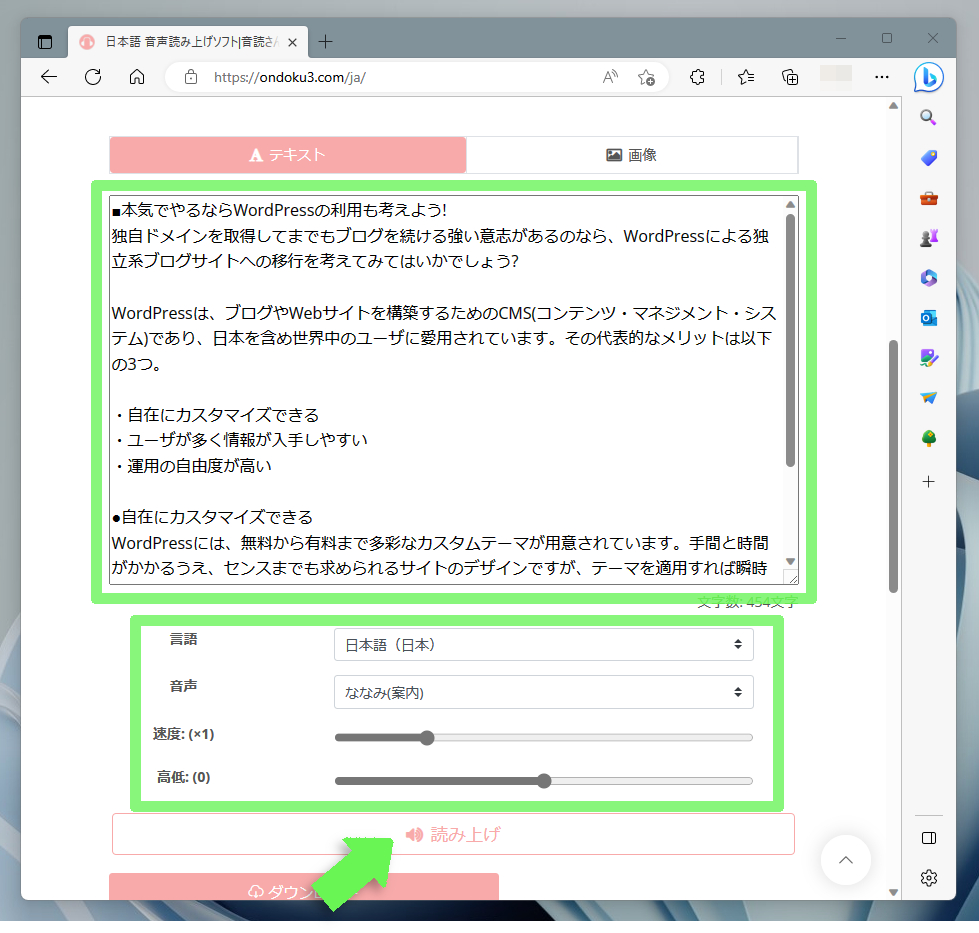
最後に
ここで紹介したアプリは"音声読み上げ"ツールのごく一部ですが、それぞれに特徴があり、例えばスクリーンリーダーはシステムとの親和性が高く、さまざまなシーンで読み上げ機能を利用できます。
また、別途インストールが必要となる独立系アプリは、読み方やイントネーションを辞書登録することで自分仕様へとチューニングが可能。そして、WebアプリはOSなどの環境を意識することなく、手軽に使えます。
もちろん、"ぼっち読み合わせ"向けとしては、どれも問題なく利用可能。環境や使い勝手の違いなどを考慮し、ご自身にとって最適な方法を選択してください。
スマホやPCが読み上げるテキストを聞きながら、内容をチェックするだけのカンタン手軽な文章校正である"ぼっち読み合わせ"。案ずるより産むが易しということで、ぜひ一度お試しいただけますれば。
ドメインが実質0円(年間最大3,882円お得)になるサーバーセット割特典、
V2プランが初期費用無料・20%OFF(月額390円→312円)春のネットスタート応援SALEを展開中です。
最新のキャンペーンはこちらから
※ユーザーノートの記事は、弊社サービスをご利用のお客様に執筆いただいております。
コロナ禍の緊急事態宣言でも生活がほとんど変わらなかった、おウチ大好きテクニカル系ライター。好物はPC、スマホ、ガジェット、そしてコタツ。



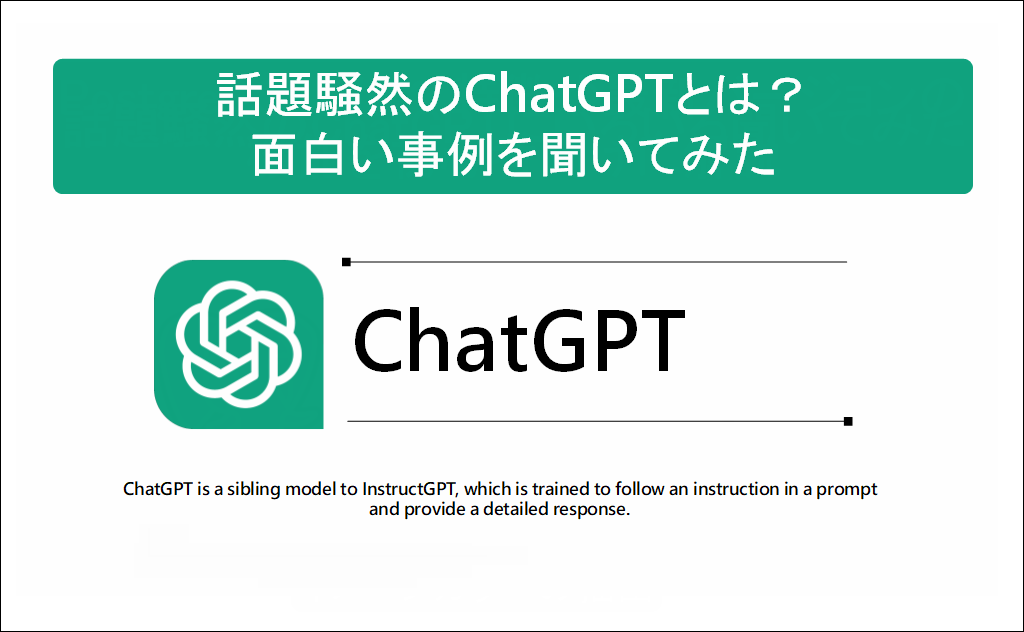







 目次へ
目次へ